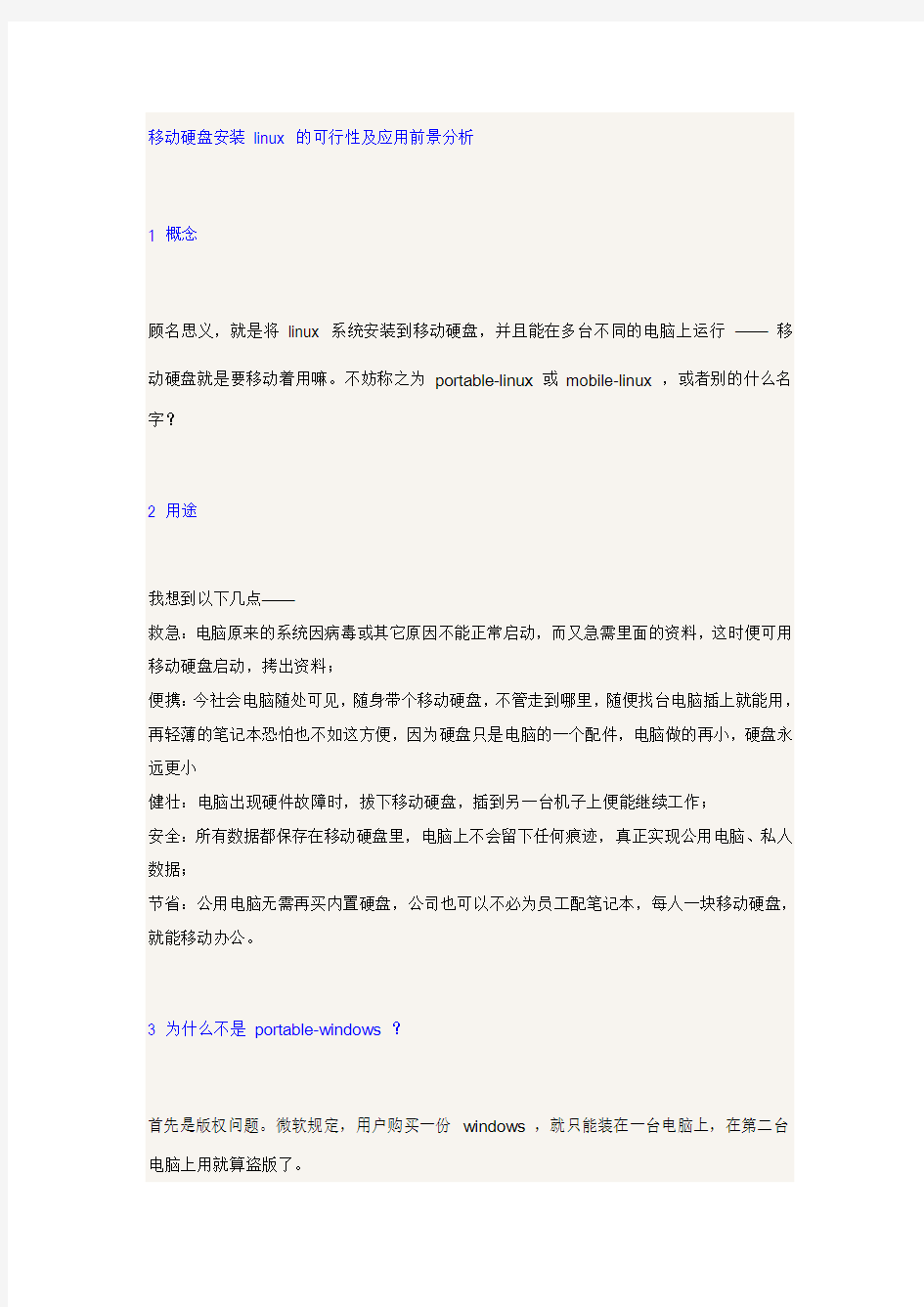
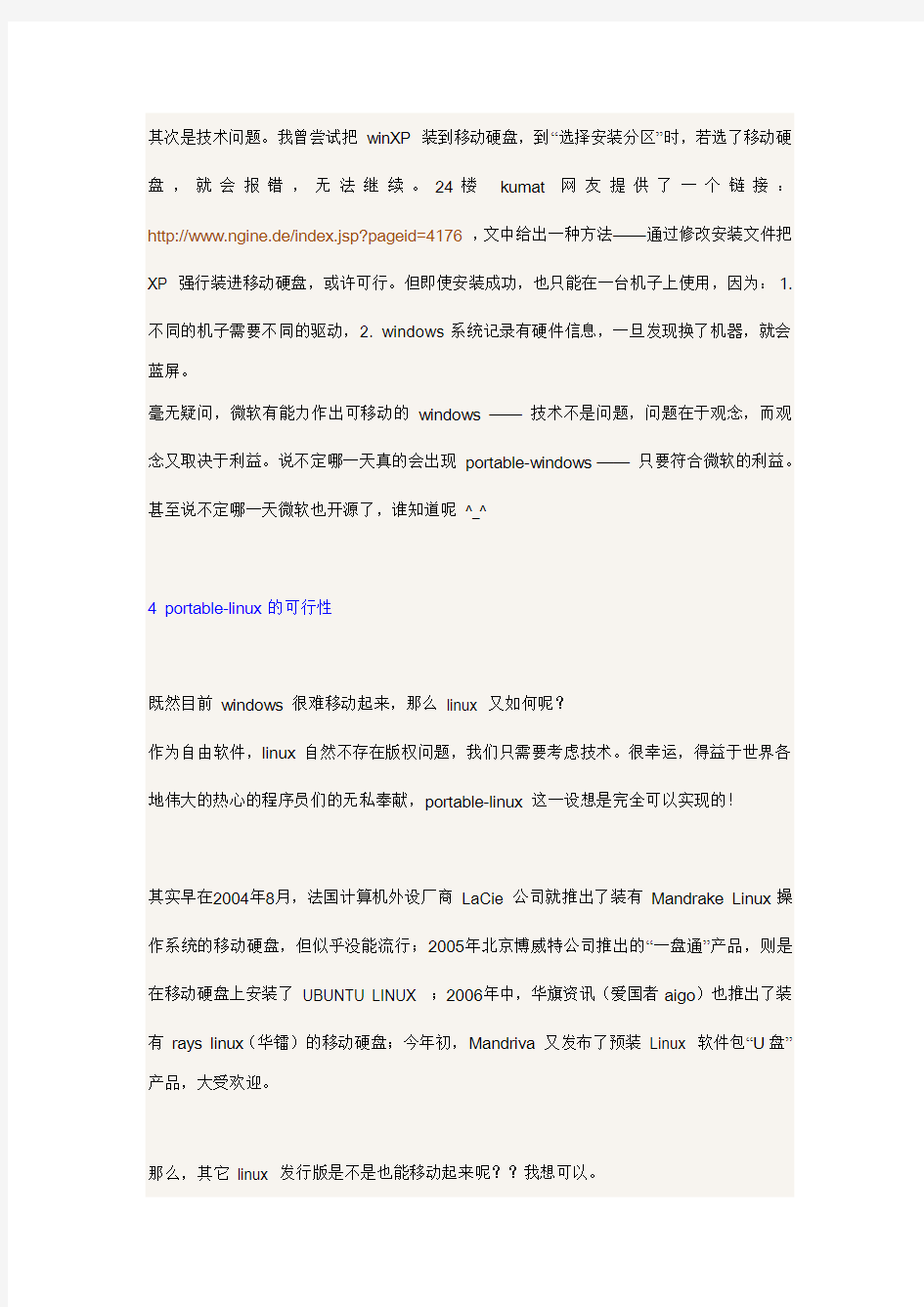
移动硬盘安装linux 的可行性及应用前景分析
1 概念
顾名思义,就是将linux 系统安装到移动硬盘,并且能在多台不同的电脑上运行——移动硬盘就是要移动着用嘛。不妨称之为portable-linux 或mobile-linux ,或者别的什么名字?
2 用途
我想到以下几点——
救急:电脑原来的系统因病毒或其它原因不能正常启动,而又急需里面的资料,这时便可用移动硬盘启动,拷出资料;
便携:今社会电脑随处可见,随身带个移动硬盘,不管走到哪里,随便找台电脑插上就能用,再轻薄的笔记本恐怕也不如这方便,因为硬盘只是电脑的一个配件,电脑做的再小,硬盘永远更小
健壮:电脑出现硬件故障时,拔下移动硬盘,插到另一台机子上便能继续工作;
安全:所有数据都保存在移动硬盘里,电脑上不会留下任何痕迹,真正实现公用电脑、私人数据;
节省:公用电脑无需再买内置硬盘,公司也可以不必为员工配笔记本,每人一块移动硬盘,就能移动办公。
3 为什么不是portable-windows ?
首先是版权问题。微软规定,用户购买一份windows ,就只能装在一台电脑上,在第二台电脑上用就算盗版了。
其次是技术问题。我曾尝试把winXP 装到移动硬盘,到“选择安装分区”时,若选了移动硬盘,就会报错,无法继续。24楼kumat 网友提供了一个链接:http://www.ngine.de/index.jsp?pageid=4176,文中给出一种方法——通过修改安装文件把XP 强行装进移动硬盘,或许可行。但即使安装成功,也只能在一台机子上使用,因为:1.不同的机子需要不同的驱动,2. windows 系统记录有硬件信息,一旦发现换了机器,就会蓝屏。
毫无疑问,微软有能力作出可移动的windows ——技术不是问题,问题在于观念,而观念又取决于利益。说不定哪一天真的会出现portable-windows ——只要符合微软的利益。甚至说不定哪一天微软也开源了,谁知道呢^_^
4 portable-linux 的可行性
既然目前windows 很难移动起来,那么linux 又如何呢?
作为自由软件,linux自然不存在版权问题,我们只需要考虑技术。很幸运,得益于世界各地伟大的热心的程序员们的无私奉献,portable-linux 这一设想是完全可以实现的!
其实早在2004年8月,法国计算机外设厂商LaCie 公司就推出了装有Mandrake Linux 操作系统的移动硬盘,但似乎没能流行;2005年北京博威特公司推出的“一盘通”产品,则是在移动硬盘上安装了UBUNTU LINUX ;2006年中,华旗资讯(爱国者aigo)也推出了装有rays linux(华镭)的移动硬盘;今年初,Mandriva 又发布了预装Linux 软件包“U盘”产品,大受欢迎。
那么,其它linux 发行版是不是也能移动起来呢??我想可以。
所有linux 启动过程都是类似的:开机后运行一个引导器(grub、lilo、syslinux 等),将内核和initrd(如果有的话)载入内存;内核取得控制后,设法找到根文件系统,运行其中的init ,系统就启动起来了。
同样,移动硬盘中的linux 只要实现了上述过程,也能启动。事实上不难做到:只要主板支持USB-HDD 启动,就能从移动硬盘运行引导器,进而加载内核和initrd ;根分区则可通过UUID 来指定,而无需挂念移动硬盘到底是sda 还是sdb 。
另外,为了适应不同机器,需要有自动检测、配置硬件的功能。用惯windows 的朋友可能会觉得这是个big problem ,因为很多时候在以易用性著称的windows 下安装驱动都不是一件简单的事情,更不要说linux 了。其实这是一个错误印象,实际情况恰恰相反,对于日常使用的大部分硬件,linux 都能自动识别、自动驱动,无需用户干预。可能对于最新的、不常见的硬件,linux 支持稍微差些──主要是因为一些厂商不重视linux 驱动开发。不过随着linux 日益流行,情况在不断好转。
通常要考虑的也就是显卡。xorg 内置的开源驱动和vesa 驱动,可以保证绝大多数电脑进入窗口界面,自动检测也很容易实现。要想获得更好的性能(如运行3D桌面),就得用厂商提供的闭源驱动,要麻烦一些。
内核方面,性能不是最重要的,最重要的是兼容性,要保证能够在大多数电脑上启动起来。至于接口速度,根本不用担心—— USB2.0 移动硬盘通常都能达到20M/S 以上,系统完全可以流畅运行。日后e-sata 普及起来,速度更加不是问题。
5 一切才刚刚开始
我一直关注linux 在移动硬盘上的应用,一个重要原因:这是windows 目前无法作到的。必须承认,在桌面应用领域,windows 很多方面都胜过linux,然而它无法用在移动硬盘上,这就有了linux 发挥的空间。
想象一下,有一天内置硬盘不再是电脑标配,人手一块移动硬盘,不管走到哪里,都能用上自己的系统……
一个新的时代:-)
做一个portable-ubuntu
注1:本文内容适用于ubuntu 8.04.1,部分内容适用于其它版本ubuntu 和其它linux 发行版。
注2:另一种移动ubuntu 方案见这里:viewtopic.php?t=113953&highlight=。
注3:本文面向新手,力求稳妥、易操作。若明白原理,则不必拘泥。
准备:一台装有winxp 的、支持usb 启动的电脑。
一、将ubuntu 装进移动硬盘
下载ubuntu-8.04.1-desktop-i386.iso 。我是从这里下的:https://www.doczj.com/doc/bf9959430.html,/8.04/ubun ... p-i386.iso。
将ubuntu-8.04.1-desktop-i386.iso 解压至某fat32 分区根目录(在我的电脑上,ntfs 分区也能成功,但毕竟ntfs 是微软私有的文件系统,所以不推荐)。
确保各分区根目录下没有menu.lst 文件(有的话请改名或删除),否则有可能影响ubuntu 启动——这是wubi 有待改进的一处小bug 。
双击运行umenu.exe ,选择演示和完全安装,选中帮我从CD 启动,点击完成,出现设置CD 启动器,点击下一步,将自动配置启动文件,按提示重启,当出现系统选择菜单时选择ubuntu ,即可进入live cd 系统。
若不能正常启动,则在屏幕左上角出现“ Press `ESC' to enter the menu ”时,按esc 键,进入启动菜单(此时可能乱码,是个小bug ,不必担心),选择第二项或第三项或第四项试试。
进入live cd 系统后,接上移动硬盘,双击桌面上的安装,按提示进行(可参考这个帖子viewtopic.php?t=115542)。分区时选择移动硬盘。
注意!
1.不要给/boot 单独分区。
2.据liangqian 同学的经验,“宜将UBUNTU 安装于移动硬盘的最前边,这样兼容性好些,能让那些有引导长度限制的机器仍然能够顺利启动。”详见778 ~ 782 楼。
3.到最后一步“准备安装”界面时,点右下方的“高级”按钮,出现“高级选项”对话框,把“安装启动加载器”前的勾去掉。这样做是考虑到很多人不熟悉grub ,万一操作失误,没准连windows 都进不了,对幼小的心灵造成莫大伤害,可就罪过了。
安装完成后会问是否重启,这时先不要重启,打开刚安装的系统的根分区,打开/etc/fstab ,内容类似下面
# /etc/fstab: static file system information.
#
proc /proc proc defaults 0 0
# /dev/sdc5
UUID=30b754f9-4be7-4e13-9776-8177b71bdfaa / reiserfs notail,relatime 0 1
# /dev/sdc6
UUID=ca7e22d7-c8b7-4ca4-8e4f-a7c038917e0e none swap sw 0 0
/dev/scd0 /media/cdrom0 udf,iso9660 user,noauto,exec,utf8 0 0
注意红色部分,30b754f9-4be7-4e13-9776-8177b71bdfaa 即根分区的UUID ,sdc5 说明根分区是第5 分区,记下这些信息,后面会用到。
其它安装方法(供参考):
★借用虚拟机装在物理硬盘上:viewtopic.php?t=121329
★安装ubuntu 到内置硬盘(可以把移动硬盘芯拆出来,通过转接口挂到台式机上作为内置硬盘),注意要装上grub ,然后把内置硬盘拆下来做成移动硬盘。这样可以略过后面第2步,直接进行第3步。
★刻盘,拆掉内置硬盘,只接移动硬盘和光驱,用光盘直接把系统安装到移动硬盘,注意要装上grub 。这样可以略过后面第二步,直接进行第三步。
★将已经安装配置好的系统拷贝到移动硬盘。最好另外启动一个linux(如各种LIVE CD)来拷贝目标系统,这样可以避免很多麻烦。命令示例:sudo cp -a /mnt/hda7/* /mnt/sda6/
二、设置启动
也就是把移动硬盘做成启动盘,而且是USB-HDD 模式的、可以启动到GRUB 环境的启动盘。这其中方法很多,问题也很多,不同电脑USB 启动成功率各异,您可以去“无忧启动论坛>> 启动盘制作技术区>> USB启动区”看一看。本文仅给出一种方法,成与不成看人品。
下载本楼附件,解压。在Windows xp 下,运行附件中grubinst-1.1-bin-w32-2008-01-01 目录下的grubinst_gui.exe ,在“磁盘”处选中移动硬盘,点击“安装”即可。
用记事本打开menu.lst ,将所有“xxxxxxxxxxxxxxxxxxxx”换成前面记下的根分区的UUID ;把每一行root (hd0,x) 中的x 换成根分区序号减1(比如,我的根分区是第5 分区,则x 应该换成 4 );如果您装的是8.04.1,需将所有 2.6.24-16 改成 2.6.24-19 ,8.04 则不必改。
将grldr 和menu.lst 复制到移动硬盘某分区根目录(保险起见可以往每个分区都复制一份),分区格式可以是fat16 或fat12 或fat32 或ntfs 或ext2 或ext3 。
OK,重启计算机,从移动硬盘启动,可以看到ubuntu 启动菜单,其各项含义如下:
1 标准模式启动
2 用ACPI 临时解决方案启动(仅当您出现ACPI 问题时)
3 用安全图形模式启动(仅当您出现显示问题时)
4 单用户启动(修复某些系统故障时)
5 内存测试
默认启动第一项,若不能正常启动,试试其它的。
启动后,进行第三步。
三、为移动使用做准备
注:8.04以来,很多朋友反映,这一步不做似乎也可以。这得益于linux 越来越强的硬件适应能力。然而,我还是坚持做这一步,因为它在官方live cd 中仍旧存在,我相信ubuntu 开发组保留它肯定是有理由的。
1. 安装两个软件以增强硬件检测能力。设置好源,连上网络,运行命令:
代码:
sudo apt-get update
sudo apt-get install discover1 xresprobe
2. 将附件中S03xconfig.sh 复制到/etc/rc2.d/ 并修改其权限使“可执行”(假设S03xconfig.sh 存放在/xxx/ 目录下):
代码:
sudo cp /xxx/S03xconfig.sh /etc/rc2.d/
sudo chmod +x /etc/rc2.d/S03xconfig.sh
这是一个自动配置X 的脚本,功能比较简陋,只是尽量保证能启动到图形界面。ubuntu 系统中有个“硬件驱动”程序,可以从源中检索、安装硬件驱动,将它加以改进,再配合预先下载的驱动程序包,应该能实现开机自动检测、安装闭源显卡驱动,获得更好的显示性能。这个工作目前没时间做,有兴趣的朋友可以试试。
OK,移动ubuntu 就做好了,到处去试试吧:)
最后提醒一下:升级内核后须手动修改menu.lst 中的kernel 、initrd 项,新内核方可生效。
怎样在不支持usb 启动的电脑上启动本系统?
原理:只要设法将内核和initrd 加载到内存,就会自动搜索根分区并启动系统。
方法1:需装有XP/2000/2003 。
将menu.lst 中所有“xxxxxxxxxxxxxxxxxxxx”换成前面记下的根分区的UUID ,将所有(hd0,x) 行删除。
将menu.lst 和根分区中的boot文件夹复制到主机硬盘某fat32 或ntfs 分区。
将grldr 复制到C 盘;调整“文件夹选项”使显示系统文件和隐藏文件,应看到C 盘有个boot.ini 文件,修改其属性,去掉“只读”;打开它,添一句c:\grldr = GRUB4DOS ,可酌情修改timeout ,示例如下:
[boot loader]
timeout=10
default=multi(0)disk(0)rdisk(0)partition(1)\WINDOWS
[operating systems]
multi(0)disk(0)rdisk(0)partition(1)\WINDOWS="Microsoft Windows XP Professional" /noexecute=optin /fastdetect
c:\grldr = GRUB4DOS
保存后重启,选择GRUB4DOS 即可。
方法2:做一张启动光盘,把内核和initrd文件刻进去,从光驱启动。原理类似,不再赘述。
最后由ptptptptptpt编辑于2008-08-13 11:21,总共编辑了17 次
用我的方法,完全可以从usb硬盘启动,
只要安装一个grub ,再设置一下menu.lst 文件就行了,
https://www.doczj.com/doc/bf9959430.html,/viewtopic.ph ... highlight=
这样移动硬盘就只要2G就行了,
一个光盘+交换分区文件共1G,
其余1G用来保存数据,
楼主没有必要制作两个initrd文件,可用一个文件测试是不是第一次启动
把run_scripts /scripts/casper-premount 改为
代码:
if [ ! -e $rootmnt/etc/fist ]; then
touch $rootmnt/etc/fist
run_scripts /scripts/casper-premount
fi
if [ -e $rootmnt/etc/fist ]; then
run_scripts /scripts/poasfpoa
fi
to ericzhuo:不大乐观在NTFS上运行,ntfs-3g是挺不错,而且HIWEED1.0里已经加上了,用上面的方法启动起来就能读写NTFS分区。只是毕竟不是“官方”支持,而且LINUX自己的分区格式也挺好嘛。要是为了和WINDOWS交换数据的话,可以用FAT32,大家都支持:)
TO arbor:带图形界面。第一种方案用1G即可,750M存CASPER文件夹,250M的交换
分区。如果机子内存大,250M的交换分区也可以省了。第二种大约2G,根分区1.8G差不多。用U盘做的话是有点辛苦。要想小的话,可以试试DSL,一个美国人基于KNOPPIX 做的,只有几十兆。
TO gnix_oag:“没有必要制作两个initrd文件,可用一个文件测试是不是第一次启动”GOOD IDEA !
Ubuntu8.04系列一--系统安装篇
文章欢迎转载,转载请注明出处:嘉骏苑https://www.doczj.com/doc/bf9959430.html,
原文链接https://www.doczj.com/doc/bf9959430.html,/diary,15112903.shtml
首先下载8.04的镜像,32位cpu就选32位版本,64位cpu请详信我大胆的选择64位版本^_^
国内LUPAWORLD的cd镜像
https://www.doczj.com/doc/bf9959430.html,/ubuntu/releases/8.04/
官方的下载点:https://www.doczj.com/doc/bf9959430.html,/releases/8.04
注意这里有Desktop,Server的版本选择,一般桌面用户下载Desktop CD就可以了
下载完后,把镜像刻录成光盘进行安装。把刻录好的CD,放进光驱,选择光驱启动,进入安装。
光盘安装Ubutnu8.04
1备份资料如果以前没有安装过Ubuntu 的可以跳过这一步。如果你没有把/home 目录单独挂载出来,建议你把他备份到一个安全的地方,至于其他系统分区、软件分区、都可以不管,保留软件设置比软件重要。小贴士:如果你在本机搭建了Web 服务器,不要忘了备份/var/www 目录。
2准备分区这是新手问最多的问题,如果你以前使用Windows ,那么你需要单独给Ubuntu 划分一个空白分区,可以使用Windows 自带的分区工具,也可以使用PQ 分区管理工具。建立Linux分区的操作建议在Ubuntu 安装过程中进行。
如果您还是对硬盘分区有疑问的可以参考这里
关于最简单可行的分区方法1. 先在windows下,我的电脑上点右键-----管理------磁盘管理-----删除最后一个分区(先备份再做,也可以进行先删除分区后再调整下分区大小,保留一
个分区未分就行)2. 安装desktop 版ubuntu,安装的时候让它自动分区并钩选最大的连续空闲空间。小贴士:如今Linux 上常用的日志文件系统有ext3 和ReiserFS ,据传由于ReiserFS 作者事件,ReiserFS 已经停止了开发,也导致ReiserFS 4 一直没法得到支持(使用它得自己编译内核)。建议新手还是使用RedHat 的ext3 文件系统更加放心,如果你像我一样是ReiserFS 的忠实Fans,你也可以选择它。对于一般的应用你根本看不出他们的区别。
3详细安装步骤
做好了上面的3 个准备,现在就可以插入光盘开始安装了,在这里我强烈建议你在安装前把先把网线拔了,这样后面安装出错的机会大幅降低
做好了上面的3 个准备,现在就可以插入光盘开始安装了。
小贴士:如果在其他分区安装有Windows XP/Vista 它会自动建立双启动菜单。
以下图片均摘自7.04截图,但可供8.04作为安装参考
见到这个画面时候记得按F2 选择语言为中文,再按F4去选择分辨率
光盘启动后,选择第一个“Start or install Ubuntu”,进入桌面后点击Install 图标。1)选择语言,可以根据你自己的喜好选择,当然是选择中文(简体)了。
2)选择时区,默认上海就可以,如果你选重庆也没问题。
3)选择键盘布局,一般默认U.S.English 就可以。
4)准备分区,这是安装过程中最重要的一步。
系统首先问你是选择“自动分区”还是选择”手动分区”,强烈建议选择“手动分区”,以免出现不必要的意外
在空白分区中新建分区,类型选主分区或者逻辑分区都可以,文件系统选择ext3 或者xfs。具体分区大小,可以按照自己的喜好,至少得有2 个分区,一个swap 交换分区,一个根分区/。
以我自己的经验,建议分4个区,以下是我自己的分区方案,大家可以参考:
1.根分区(mount point挂载点选择/)/ : 这个分区是用来安装系统文件的分区,一般分20G 足够,本分区文件系统可以选择xfs 。
2.引导分区(mount point挂载点/boot)/boot :这个分区用于存放引导Linux的内核文件,一般用户分100MB足够,想研究Linux内核的朋友不妨分大一点,我自己就分200mb,本分区文件系统请选择ext2
3.交互分区(在文件系统栏中选择swap),本分区一般分1G就足够一般桌面应用
4.用户分区(mount point挂载点/home)/home :这个分区是用于存放用户的一些配置信息,建议可以分大一点,我自己就分了30G
双击分区,选择挂载点。
5)这就是传说中的文件迁移向导
6)填写用户信息,一看就明白。
7)最后一步很人性化,可以让你确定一下刚才的操作是否正确,特别是分区操作。
移动硬盘顾名思义是就以硬盘为存储介质,运用在计算机之间交换大容量数据,强调便携性的存储产品。市场上绝大多数的移动硬盘都是以标准硬盘为基础的,而只有很少部分的是以微型硬盘(1.8英寸硬盘等)及台式3.5寸硬盘(硬盘盒),但价格因素决定着主流移动硬盘还是以标准笔记本硬盘为基础。 市场上主流的2.5英寸移动硬盘 因为采用与硬盘相同的存储介制,因此移动硬盘在数据的读写模式与标准IDE硬盘是相同的。移动硬盘多采用USB、IEEE1394等传输速度较快的接口,可以较高的速度与系统进行数据传输。随着技术发展,近两年日炙手可热的USB3.0接口技术同样应用在了移动硬盘上,速率方面相比于以往的USB2.0接口产品有飞跃的提升。
2.5寸USB 3.0接口移动硬盘实际速率 在移动硬盘的品质方面,除了消费者在购买有保障的渠道产品之外,很多人遇上系统不识别或不兼容等问题,会将其归类的到产品质量上。其实,在我们的使用过程中,很多问题现象的发生有可能是使用环境或是系统设置不当等问题。下面就让我们看看会导致我们移动硬盘出现不良状况的几中可能。 产品:FreeAgent GoFlex Pro 睿晶(500GB)(ST希捷移动硬盘 2移动硬盘状况分析:供电 2.5英寸USB移动硬盘在计算机工作时,硬盘和数据接口由USB接口供电。其可提供0.5A电流,一般的数据拷贝不会出现问题。但对于很多老式主板前置接口设计不完善,容易频繁出现供电不足的问题,造成数据丢失甚至硬盘损坏。这些情况的发生是我们务必要注意的。
相比于前置接口,后置接口供电更稳定 为加强供电,2.5英寸USB移动硬盘一般会提供从PS/2接口或者USB接口取电的电源线。所以在移动较大文件等时候,我们就需要接上PS/2取电电源线,来为数据传输提供足够的供电资源。 针对3.5寸的移动硬盘(硬盘盒)一般都自带外置电源,所以供电基本不存在问题。IEEE1394接口最大可提供1.5A电流,所以也无须外接电源。 2.5寸移动硬盘配套中的电源线及转接卡
实验报告 课程Linux系统应用与开发教程实验名称linux文件系统管理-权限管理(高级设置) 一、实验目的 1、掌握Linux文件系统权限的设置 2、掌握linux用户帐号与组管理 3、掌握linux 文件共享的设置方法 4、掌握linux 文件共享的权限设置方法 二、实验内容 1、使用root帐号通过系统提供的6个虚拟控制台登陆到linux,或在x-windows开启一个终端。 2、完成以下的实验内容 (1)、假设你是系统管理员:现要在公司linux服务器系统中新增一些用户与一个用户组。 ?使用groupadd account 添加一个名为account的组 ?使用useradd -G account acc-user1,(该命令将添加一个用户名为acc-user1的用户, 同时会建立一个与用户名同名的私有组(该私有组为用户的默认组,这个组中只有一个用户名),并把该用户将加入account的标准组,同时,按同样的方法建立acc-user2、acc-user3、acc-user4。 ?建立用户后,请使用x-window中的用户与组管理工具查看用户与组建立情况,检查用户与组的归属情况。 (2)、开启多个控制台,分别使用acc-user1、acc-user2、acc-user3登陆系统(可以在控制台分别登陆,也可以在X-windows中多开几个终端程序,默认使用root登陆,然后使用su命令通过切换用户的方式登陆,其语法为“su - user-name”,提示可以在登陆成功后运行命令“id”查看当前登陆的用户属于哪些组,当前的默认组是什么?) (3)、为account组建立一个公共共享目录/home/account-share,满足以下的权限设定要求,以及设置何种的umask: ?该目录的拥有者为acc-user1,所属组为account。 ?在该目录下建立一个/home/account-share/full-share的子目录,修改该目录的权限,使得account组的成员均能在对该目录有完全控制权限,account组外的其他用户没有任何权限,即account组的成员都可以在该目录下建立文件,同时在该子目录full-share下建立的文件,只有文件建立者有权限删除,并且每个用户在该子目录full-share下建立的文件也能自动与该account组成员可读共享。 ?在/home/account-share/为每个用户建立一个与用户名同名的子目录(如/home/account-share/acc-user1为用户acc-user1的目录,其拥有者为acc-user1,所在的组为account),配置该子目录的拥有者有完全控制权限,而同组用户只能读取,同时在用户在该目录下建立的文件,可供同组用户读。 (4)、考虑完成以上的共享目录权限设置,应注意哪些设置。包括目录的权限,目录的拥有者,目录所在的组,具体文件的权限,umask设置等。 (5)、实验报告应体现出使用不同身份的用户对所配置目录的访问测试过程。 三、实验环境 安装有vmware或visual pc软件的window主机,系统中有提供turbolinux或redhat的硬盘
以下描述正确的是? 选择一项: a. 批处理系统可以同时执行多个任务 b. Linux就是批处理系统 c. 批处理系统出现早于分时系统 d. Windows是批处理操作系统 反馈 你的回答不正确 正确答案是:批处理系统出现早于分时系统 评论 写评语或修改得分 答题历史 步骤时间动作状态得分 12020年03月15日14:59开始还未回答22020年03月15日14:59答题结束未回答题目2 未回答 满分1.00 未标记 题干 以下哪个是移动操作系统? 选择一项: a. Android b. WindowsXP c. Windows2003 d. Linux 反馈 你的回答不正确 正确答案是:Android 评论 写评语或修改得分 答题历史 步骤时间动作状态得分 12020年03月15日14:59开始还未回答22020年03月15日14:59答题结束未回答题目3 未回答 满分1.00 未标记 题干
Linux最早发布于哪一年? 选择一项: a. 1992 b. 1993 c. 1990 d. 1991 反馈 你的回答不正确 正确答案是:1991 评论 写评语或修改得分 答题历史 步骤时间动作状态得分 12020年03月15日14:59开始还未回答22020年03月15日14:59答题结束未回答题目4 未回答 满分1.00 未标记 题干 第一个企业版的Linux是哪一个? 选择一项: a. Ubuntu b. CentOS c. Debian d. RedHat 反馈 你的回答不正确 正确答案是:RedHat 评论 写评语或修改得分 答题历史 步骤时间动作状态得分 12020年03月15日14:59开始还未回答22020年03月15日14:59答题结束未回答题目5 未回答 满分1.00 未标记 题干
实验5 文件系统:Linux文件管理 1.实验目的 (1)掌握Linux提供的文件系统调用的使用方法; (2)熟悉文件和目录操作的系统调用用户接口; (3)了解操作系统文件系统的工作原理和工作方式。 2.实验内容 (1)利用Linux有关系统调用函数编写一个文件工具filetools,要求具有下列功能:*********** 0. 退出 1. 创建新文件 2. 写文件 3. 读文件 4. 复制文件 5. 修改文件权限 6. 查看文件权限 7. 创建子目录 8. 删除子目录 9. 改变当前目录到指定目录 10. 链接操作 *********** 代码: #include
menu(); scanf("%d",&choose); while(choose!=0) { switch(choose) { case 1:openfile();break; case 2:writefile();break; case 3:readfile();break; case 4:copyfile();break; case 5:chmd();break; case 6:ckqx();break; case 7:cjml();break; case 8:scml();break; case 9:ggml();break; case 10:ylj();break; } menu(); scanf("%d",&choose); } return 0; } void menu(void) { printf("文件系统\n"); printf("1.创建新文件\n"); printf("2.写文件\n"); printf("3.读文件\n"); printf("4.复制文件\n"); printf("5.修改文件权限\n"); printf("6.查看文件权限\n"); printf("7.创建子目录\n"); printf("8.删除子目录\n"); printf("9.改变目前目录到指定目录\n"); printf("10.链接操作\n"); printf("0.退出\n"); printf("请输入您的选择...\n"); } void openfile(void) { int fd; if((fd=open("/tmp/hello.c",O_CREAT|O_TRUNC|O_RDWR,0666))<0) perror("open");
Linux操作系统中的七件超厉害的武器 Linux是一套免费使用和自由传播的类UNIX操作系统,主要用于基于Intel x86系列CPU 的计算机上。Linux系统是由全世界各地的成千上万的程序员设计和实现的,其目的是建立不受任何商品化软件的版权所制约的、全世界都能自由使用的UNIX兼容产品。也许有些准备和正在使用Linux的朋友对为什么使用Linux并不十分了解。本文试就这一问题给出答案,让人们真正了解 Linux带给我们的七件武器。Linux对比于商业软件,对学习者来说有一个境界上的差异,这个差异用一句话概述就是:以无法为有法,以无限为有限。这个境界上 的差异也就是Linux七种武器的精华所在。 一、拳头——编程能力 Linux产生于一群真正的黑客。尽管人们习惯于认为Linus是Linux的缔造者,在linux 包含的数以千计的文件中,也有一个名为Credits的文件记录了主要的Linux Hacker们的姓名和电子邮件地址(这个列表中包含了100多个名字,世界各地的都有),但没有人说得清究竟有多少人参与了Linux的改进。这一游戏到今天并没有随着时间的推移而停止,相反却因为Linux的日益流行而爱好者甚众。因此开始使用Linux就犹如加入了一个高手如云的编程组织。你可以通过互联网随时了解来自地球的某一个角落的该领域的最新进展;如果你的英文足够好,加入一个讨论组,你就可以得到不知来自什么地方的神密高手的点拨。由于 GPL的存在,你还可以得到开放的源代码,从而不用发愁学习资料的来源。 随着更多专业公司的介入,Linux可以提供的开发工具的功能也越发强大。如TurboLinux就具有强大的应用程序开发环境,提供了各种开发应用程序的工具,具有对多种语言如:C、C++、Java、 Perl、Tcl/tk、Python和Fortran 77的编译器/解释器,以及集成开发环境、调试和其他开发工具。再如Janus Software公司开发的被称为Linux版VB 的Phoenix Object Basic,它是一套独特的面向对象的Linux RAD(Rapid Application Development,快速应用软件开发工具)。它综合了Python和Perl等面向对象编程语言的强大功能,同时,提供了类似Visual Basic的易用性。熟悉Windows环境下Visual Basic 的编程者都可以顺利地使用Phoenix Object Basic。LynuxWorks公司的VisualLynux可以和微软的Visual C++相媲美,它集成了微软Visual C++开发工具以支持Linux操作系统的产品,它不但兼容LynuxWorks公司的BlueCat Linux,而且还兼容其他的Linux 2.2.12版本。LynuxWorks公司甚至声称从此Visual C++就具备了开发嵌入式Linux应用程序的能力。嵌入式Linux系统现在相当热门,已经广泛地应用在各式各样的通信基础产品。我想可能有些 Visual C++的使用者看到这里已经动了心,想要尝试一把了。 强大的开发工具+开放源代码+高手点拨,结果是什么呢?想来编程狂热分子已经心知肚明。因此强烈建议对编程有狂爱、总喜欢用程序解决问题的人使用Linux,去拥有Linux提 供的第一件武器——编程能力。
问:一直用的移动硬盘插在电脑上没有反应磁盘管理显示未指派不能分配盘符里面有数据不想丢失怎 么办? 答:移动硬盘不认盘后,需要用排除法判断具体的故障。首先要判断是否是电脑的问题,插到后置的USB 接口,或者换一台电脑尝试;其次,要排除移动硬盘盒和数据线的故障,最好是拆开移动硬盘盒,将盘体 直接接从盘尝试,也可以更换一个盒子和数据线。要提示的是,如果移动硬盘在保修期内就直接去保修, 不要进行这一步的操作,随意打开移动硬盘盒可能会影响到保修。最后,如果排除了以上问题,就可能是 硬盘本身的故障了,一般不认盘都多种可能,坏道、固件、磁头故障都有可能导致不认盘。如果数据重要 ,要停止他通电尝试,交付我公司进行专业的检测和数据恢复。 (移动硬盘维修数据恢复)硬盘故障原因分析: 1、移动硬盘转动或转动困难,有磁头动作声音,伴有电机吱吱响,时而认盘时而蓝屏。一般都需要开 盘更换盘体电机恢复数据,个别盘也可采用技术手段不开盘将数据恢复提取出来。 2、移动硬盘转动,认分区缓慢或能够识别部分分区通常为硬盘坏扇区故障,原因为自然寿命、磁头老化 、轻微摔伤。通过镜像可恢复数据,或用专用数据恢复工具PC3000直接提取数据,恢复率95%以上。 3、移动硬盘不转动,没有任何声响或电脑不开机、电路板冒烟焦糊电路板故障,修复或更换电路板可完 全恢复数据。 4、移动硬盘电机不转,有轻微吱吱声或咔咔声,多是供电不足或跌落摔伤导致磁头卡住抱死。大多硬盘 开盘复位磁头可排除故障,有少量坏扇区,对数据没有太大影响。少数硬盘可能需要更换磁头。
5、移动硬盘转动,不认盘,有较大咔咔磁头撞击声。硬盘磁头老化,更多是跌落碰撞致使磁头损坏。可 通过更换磁头恢复数据,个别硬盘磁头可能脱落划伤硬盘盘片,导致数据无法恢复。 6、移动硬盘加密,硬盘加密多是在笔记本上,也有客户将台式硬盘加密。通过专用硬盘修复数据恢复工 具可以解密。 7、常规删除、格式化、分区表丢失、ghost、剪切、还原、文件夹加密等故障。这类故障使用软件比较 容易恢复,手工配合文件系统原理会有更高的恢复效率和恢复质量
【单元测验】Linux文件系统与磁盘管理(2) 回顾第 1 次试答 结束回顾 开始时间2012年03月 22日星期四 08:18 完成于2012年03月 22日星期四 08:23 耗时 5 分钟 1 秒 分数6/16 成绩37.5超出最大限度 100(38%) 反馈要加油啰 Question 1 分数: 1 以下命令返回的结果是什么?ln file1 file2 选择一个答案 A. file2将成为file1的符号链接 B. 命令格式错误,需要使用参数 C. 无论file1的尺度是多少,file2将固定为5字节 D. file1和file2有相同的索引节点 链接文件分为硬链接(不加参数)和符号链接(加-s参数) 硬链接内容和原文件保持同步,他们具有相同的索引节点信息(磁盘的具体物理位置),移动、删除或修改他们中的任何一个都不影响通过另一个访问该文件 符号链接只是快捷方式,原文件删除,将导致该符号链接失效 正确 这次提交的分数:1/1。 Question 2 分数: 1 以下哪个命令可将file1复制给file2? 选择一个答案 A. cat file1 > file2 B. copy file1 file2 C. cat file1 file2> file1 D. cp file | file2
cp命令可以复制文件,格式为 cp 源文件目标文件,无需加管道符号“|” cat本来是输出文件内容到屏幕,加了“>”重定向符号后也可以将文件内容重定向输出指定文件中,这样就可以实现复制文件的目的 正确 这次提交的分数:1/1。 Question 3 分数: 1 如果newdir/file2文件不存在,但是目录newdir已存在,mv file1 newdir/file2命令将有什么结果? 选择一个答案 A. file1将被复制到newdir并命名为file2 B. 将报错,因为以上不是有效的命令 C. file1将被移动到newdir并重命名为file2 D. file1将被删除 mv可以更名也可以移动,具体看命令参数 mv 文件1 文件2——将文件1更名为文件2 mv 目录1 目录2——将目录1更名为目录2 mv 文件1 目录2——将文件1移动到目录2 mv 文件1 目录1/文件2——将文件1移动到目录1,并更名为文件2 正确 这次提交的分数:1/1。 Question 4 分数: 1 如何从文件中查找显示所有以“#”打头的行? 选择一个答案 A. grep -n "#" file B. find "\#" file C. grep -v "#" file D. wc -l "#" find查找的对象和结果都是文件 grep查找的对象和结果是输出结果中的行 -c 显示符合条件的行数 -i查找时不区分大小写 -n显示行号
《中文Linux应用编程界面(API)规范》 编制说明 一、任务来源 根据国家863 计划信息技术领域,软件重大专项,中文Linux 和办公软件相关标准与规范课题研究开发任务的规定,和根据国家质检总局和信息产业部2003 年放国家标准和行业标准制、修订计划安排,制订《中文Linux 应用编程界面(API)规范》。该项目由中软网络技术股份有限公司负责起草,项目计划代号为 二、工作过程 在国家任务下达后,中软网络技术股份有限公司就组织了工作组,在前期工作的基础上,收集与翻译了国际上有关Linux的主要标准的最新版本LSB1.3(目前的最新版本为LSB 2.0 )和OpenI13N 1.3 。总结了多年来在Linux 开发工作和标准制订工作的经验。在“非典”肆虐期间,编写了制订《中文Linux 应用编程界面(API)规范》的计划和大纲。 在“四所”的组织下成立了“中文Linux 标准”工作组。在工作组的统一安排下,确定了编写工作的计划与大纲。于2003年9月初,编写了《中文Linux 应用编程界面(API)规范》初稿,提交工作组讨论。工作组前后经过了近10次讨论,几经修改,先后提交了三次修改稿,才形成了《征求意见稿》。《征求意 见稿》通过在网上和有关单位广泛征求意见,收集了许多很好的意见。工作组又组织了有FSG和Openl18N有关人员和国内的Linux厂商、专家及有关人员参加的“ Linux 标准研讨会”。 2004年4 月信息产业部成立Linux 标准工作组,组织更大范围的企业参与标准的制定工作。在此基础上工作组对“意见汇众”进行了深入的整理、分析和讨论,确定了修改意见。根据这些意见,经过修改,我们提交了《中文Linux 应用编程界面(API)规范》的《送审稿》。 2006 年在发展基金及国家十五项目的支持下,中国电子技术标准化研究所组织国内主要Linux 操作系统发布商,对标准的符合性测试展开研究,并根据测试研究的结果对标准做中描述不够严谨的地方做出相应调整。 三、主要说明 1、标准的目的
硬盘无法识别解决办法 移动硬盘使用中的问题 1、移动硬盘盒和硬盘连接,首先请将硬盘的跳线方式设置在主盘的位置,跳线方法可以参见硬盘图例。连接方式先连接外接电源,硬盘正常工作转动后连接USB数据线。如在USB2.0接口无法识别,USB1.1接口可以正常使用,可以安装主板自带的USB2.0的驱动程序。 2、USB移动硬盘在连接到电脑之后,系统没有弹出“发现USB设备”的提示。 在BIOS中没有为USB接口分配中断号,从而导致系统无法正常地识别和管理USB设备。重新启动电脑,进入BIOS设置窗口,在“PNP/PCI CONFIGURATION”中将“Assign IRQ For USB”一项设置为“Enable”,这样系统就可以给USB端口分配可用的中断地址。 3、移动硬盘建议在电脑的后置主板的USB接口连接,移动硬盘在电脑前置USB接口连接,而前置USB接口一般采用延长线连接,把板载的USB接口引到计算机外壳前端,所以增大的电源的消耗,使硬盘无法正常工作,系统无法正常检测出正确名称设备或只检测出移动硬盘盒的设备,自然无法选择安装驱动程序,有可能无法识别。应将USB传输线连接到计算机后面的USB接口上,同时使用PS/2辅助供电电源线,连接在电脑的键盘或鼠标接口上,进行测试。连接PS/2接口需要在关机的状态下连接,电脑启动后连接USB接口。 注:因计算机BIOS版本不同,具体设置请参阅计算机所附带的主板说明书。 4、假如你是在nForce的主板上碰到这个问题的话,则可以先安装最新的nForce专用USB2.0驱动和补丁、最新的主板补丁和操作系统补丁,还是不行的话尝试着刷新一下主板的BIOS 一般都能解决。 5、在WIN98/ME下用FDISK格式化时不能正确识别移动硬盘的容量,在WIN2000/XP下不能把硬盘格式化为FAT32格式的文件系统。 先到设备管理器中“磁盘驱动器”下找到移动硬盘,将其“属性可删除”选项改为不选中状态,重新启动计算机即可;我们的驱动程序在安装时默认是不选中状态,但如果使用过其它USB 设备则有可能已将这个选项改为选中状态。因为2000,XP操作系统不支持大于30G的FAT32的格式化,所以如果想对其格式化,可以到98系统对其格式化或利用PQ等软件。98系统不支持大容量硬盘的分区,所以您也要到WIN2000或XP下对其进行分区。 6、接入移动硬盘后,计算机没有反应。 如按正常操作连接上USB硬盘后,计算机中不显示该移动硬盘。应检查“我的电脑\控制面板\系统\设备管理器”中是否有“通用串行总线控制器”这一项,如果没有该项,必须重新启动计算机,并在启动时按住Del键,进入CMOS设置中,在“CHIPSET FEATURES SETUP”或“INTEGRATED PERIPHERALS”中将“USB Control”设置为“Enabled”,保存并启动计算机。 注:因计算机BIOS版本不同,具体设置请参阅计算机所附带的主板说明书。 7、移动硬盘在win98/win me下,驱动安装正确,但没有盘符现象的解决方法。 请确认在“设备管理器”中USB移动硬盘此项设备工作正常。如果正常,进入“设备管理器” 里的“磁盘驱动器”,选中移动硬盘,单击“属性”,将“设置”中“可删除”选项打勾,重新启动计
大多数公司都不会使用Linux作为桌面操作系统,主要是用于后端服务器操作系统,经过这些大公司的大胆尝试,许多事实证明Linux完全可以担负起关键任务计算应用,并且有很多Linux系统从开始运行至今从未宕过机,100%的正常运行时间让人无不惊叹,当然你也可以做到。 1、虚拟化 从桌面虚拟化到云,现在又回到桌面虚拟化,VMware是虚拟化产品做得最早也是目前最好的一家公司,现在它的主要产品也是基 于Linux的,另外Citrix,Red Hat以及微软也是VMware的有力竞争者。 2、数据库服务器美国虚拟主机 Oracle和IBM都有企业级软件运行在Linux上,为什么?因为它们在Linux上可以工作得很好,Linux自身消耗的资源很少,因此它不会和数据库进行资源的抢夺,一个RDBMS需要一个稳定的,无内存泄露的,快速磁盘I/O和无CPU竞争的操作系统,Linux就是这样的系统,世界上已经有很多开发人员使用LAMP(Linux,Apache,MySQL和Perl/PHP/Python)和 LAPP(Linux,Apache,PostgreSQL,Perl/PHP/Python)作为开发平台,也有很多关键应用系统是这么部署的。 3、Web服务器 我想现在任何人都知道Apache是世界上用的最多的Web服务器吧,至少最近10年是大家公认的事实上的Web服务器标准,那么它运行在什么平台上呢?答案是所有的平台都支持,但超过90%的Apache都是搭配Linux运行的。 4、应用服务器 Tomcat,Geronimo,WebSphere和WebLogic都是Java应用服务器,Linux 为这些服务提供了一个稳定的,内存消耗很小的,可长时间运行的平台。IBM和Oracle也都非常支持Linux,它们也逐渐将 Linux作为其软件系统的首要运行
移动硬盘不识别解决方案 标签:杂谈分类:应用 1、尝试检查端口有无激活 通常情况下,引起移动硬盘无法被系统正确识别的最可能原因就是计算机主板上的USB端口出现了问题,这个时候我们可以按下面步骤来逐一检查USB端口是否处于激活状态: 首先检查计算机系统是否打开了USB端口功能;在一些比较旧的计算机中,虽然主板上提供了USB端口,但在系统的CMOS参数设置页面中,该端口功能在默认状态下并没有被打开,因此我们一旦发现移动硬盘无法被系统识别的话,就应该重新启动计算机系统,并在启动的开始阶段按del键进入到CMOS参数设置页面,然后找到其中的“Integrated Peripherals”设置项或“Chipset Features Setup”设置项,检查该选项下面的“Onchip USB” 参数是否被设置为了“Disable”,倘若是的话那我们就必须将它修改成“Enabled”,最后保存好修改之后的参数,并再次重新启动计算机系统,这样就能把系统的USB端口功能打开了。 其次检查计算机主板是否支持USB端口功能;许多旧计算机或者兼容计算机根本没有提供USB端口,即使通过USB转接卡进行中转连接,主板上的芯片在默认状态下也不会提供USB端口的相关驱动程序,因此将移动硬盘插入到这些计算机中后,也常会出现无法被系统正确识别的现象。此时,我们可以打开计算机机箱,检查计算机主板上使用的是什么芯片组,然后通过网络来搜索与该芯片组型号相同的最新主板驱动程序或者USB驱动程序补丁,说不定这样才能解除移动硬盘无法被系统识别的故障。 第三检查主板上的USB端口供电是否充足;由于移动硬盘属于大功率消耗产品,它正常需要0.5A工作电流、5V工作电压,而这样的供电要求一般主板的USB端口就能达到,不过也有的主板无法为移动硬盘提供这样大小的动力,从而引发了移动硬盘无法被系统正确识别的现象。为了避免由于主板供电不足而导致无法使用移动硬盘,现在有不少移动硬盘的USB连接线缆上专门为用户准备了PS/2接口,此时使用该接口与计算机直接相连也能保证移动硬盘被系统正确识别 2、尝试按正确方法插拔 由于移动硬盘通常都使用USB端口与计算机直接相连,而许多人常常会将USB端口的热插拔功能误解为随意插拔功能,一旦移动硬盘经常地遭受到随意插拔,就很容易出现无法被系统成功识别的故障现象。为了有效避免这一现象,我们一定要做好以下几点工作:如果计算机系统以前可以正常识别移动硬盘,只是现在偶尔几次不能识别移动硬盘的话,那我们可以先打开系统的属性设置窗口,单击该窗口中的“硬件”标签,并在对应标签页面中单击“设备管理器”按钮,打开系统的设备列表窗口;找到该窗口中的“未知的USB设备”选项,然后将其直接删除;接着将移动硬盘从计算机中的对应端口中拔出来,并重新将计算机系统启动一下,最后再将移动硬盘正确地插入到计算机中,这样一来移动硬盘就可能又被系统识别到了。 由于移动硬盘刚插入计算机时,系统会花一定的时间对它进行识别并读盘,在该过程中如果强行对移动硬盘执行一些操作的话,会导致移动硬盘接口损坏或者整个硬盘被报废,因此我们无论要对硬盘执行什么操作,都必须等硬盘的工作信号灯稳定下来后才能进行,否则移动硬盘无法被系统识别将成为经常发生的事情。 为了保证系统高效识别移动硬盘,我们一定要在插入移动硬盘之前,将正在运行的所有应用程序全部关闭掉,另外尽量不要在系统启动的过程中将移动硬盘插入到计算机中。 3、尝试检查系统有无问题
Linux 学号: 姓名: 班级:08计算机1班 成绩:
Linux现状及未来发展 随着开源软件在世界范围内影响力的日益增强,Linux在服务器、桌面、行业定制等领域获得了长足发展,尤其在服务器领域,Linux已经获得了令人瞩目的成就。下面,从技术、产品、市场等不同角度就Linux操作系统的发展进行详细阐述。 1. Linux发展现状分析 1)服务器领域 在高端服务器操作系统领域,随着开源软件在世界范围内影响力日益增强,Linux服务器操作系统在整个服务器操作系统市场格局中占据了越来越多的市场份额,并且形成了大规模市场应用的局面。Linux引起了全球IT产业的高度关注,并以强劲的势头成为服务器操作系统领域中的中坚力量。 目前国外服务器厂商使用的服务器操作系统主要包括SUN的SOLARIS、IBM的AIX、HP的HP-UX,其中UNIX系列的产品几乎占据了大部分服务器高端市场和部分服务器中低端市场,WINDOWS 系列占据了较大部分服务器中低端市场,LINUX由于其成本优势在中低端市场也有良好的表现,并且市场份额上升幅度很大。目前国内的服务器操作系统情况基本类似于国外,高端服务器操作系统市场基本为UNIX平台所占据,由于国内中低端服务器的市场保有量较大,所以WINDOWS系列产品的实际市场占有率相对较国外高,约占40%,LINUX由于低成本的特点,也取得了大约35%的市场份额。 从2001年以来,基于Linux的服务器操作系统逐步发展壮大。国内几个主要的Linux厂商和科研机构,国防科技大学、中标软件、中科红旗等先后推出了Linux服务器操作系统产品,并且已经在政府、企业等领域得到了应用。从系统的整体水平来看,Linux服务器操作系统与高端Unix系列相比差距越来越小,在很多领域已经实现了共存的局面。 目前主流服务器产品: Redhat Enterprise Linux RHEL是目前Linux服务器产品的标杆,在国内和国际上都占据着主要的Linux服务器市场份额。RHEL产品功能全面,产品认证齐全,用户的接受度比较高。RHEL主要依靠技术服务和产品维护获取盈利。 Suse Linux Enterprise Server SLES被Novell收购以后,产品的竞争力获得了很大的提升。SLES最大的优势在于应用解决方案比较丰富。SLES同样依靠技术服务和产品维护获取盈利。 Red Flag Asianux Server 目前,红旗已经将服务器产品迁移到Asia Linux平台下,形成了一个国际化产品的概念。 中标普华服务器 同上述三个主要竞争对手相比,中标普华Linux服务器产品目前的主要劣势在于品牌影响力;优势在于我们面向细分市场的产品比较丰富(同时也带来了管理成本增加),另外在产品定制化方面也具备一定的优势。具体的竞争策略,现阶段还是采用差异化竞争的策略,突出产品在细分市场的
移动硬盘无法识别怎么办?移动硬盘指示灯亮却不能识别? 很多朋友都遇到过电脑无法识别移动硬盘的问题,移动硬盘无法识别一般跟usb接口及系统有关,具体出现无法识别移动硬盘的原因有多种,本文就来详细说说这个原因和解决办法。 移动硬盘无法识别怎么办?移动硬盘指示灯亮却不能识别?1、电源给usb供电不足由于usb硬盘在工作的时候也需要消耗一定的电能,如果直接通过usb接口来取电,很有可能出现供电不足。可能是usb接口连接的外设太多造成供电不足。建议使用带电的usbhub 或者使用usb转ps/2的转接头。还有可能windowsxp默认开启了节电模式,致使usb接口供电不足,使 usb接口间歇性失灵。右击我的电脑/属性/硬件/设备管理器,双击“通用串行总线控制器”会到好几个“usb root hub”双击任意一个,打开属性对话框,切换到“电源管理”选项卡,去除“允许计算机关闭这个设备以节约电源”前的勾选,点击确定返回,依次将每个usb roothub的属性都修改完后重新启动电脑。usb设备就能恢复稳定运行了,频率尽量设低一些。 2、usb延长线故障 除去上述两方面原因之外还有可能是usb接口类型不符导致移动 硬盘无法使用。比如计算机配置的usb接口是1.1标准的,而购买的移动硬盘是 usb 2.0标准的接口,这就要求连接计算机和移动硬盘的连接线必须支持usb 2.0标准。因为高速移动设备插入低速集线器,该设备可能不被正常安装,而有些朋友在使用移动硬盘的
同时还使用优盘,为了方便就直接使用优盘附送的usb 1.1标准连接线,这样就导致usb 2.0标准的移动硬盘无法正确识别。只要将连接线更换为usb 2.0标准的即可解决此故障。 3、盘符没有显示出来 如果是有盘符而没有显示出来的,解决方法:右击我的电脑/管理/存储/磁盘管理,然后右击“可移动磁盘”图标”单击快捷菜单中的“更改驱动器和路径”选项,并在随后的界面中单击“添加”按钮,接下来选中“指派驱动器号”,同时从该选项旁边的下拉列表中选择合适的盘符,在单击确定即可。最后打开我的电脑,就能看到移动硬盘的盘符了。 4、系统或系统自带的驱动的原因 usb不被电脑识别,如果是系统或系统自带的驱动的原因,可以按下面方法修复一下。 1、开机按f8进入安全模式后在退出,选重启或关机在开机,就可以进入正常模式(修复注册表)。 2、如果故障依旧,请你用系统自带的系统还原,还原到你没有出现这次故障的时候修复(如果正常模式恢复失败,请开机按f8进入到安全模式中使用系统还原)。 3、如果故障依旧,使用系统盘修复,打开命令提示符输入sfc /scannow 回车(sfc和/之间有一个空格),插入原装系统盘修复系统,系统会自动对比修复的。 4、如果故障依旧,在bios中设置光驱为第一启动设备插入系
移动硬盘无法识别的原因和解决办法 很多朋友都遇到过电脑无法识别移动硬盘的问题,移动硬盘无法识别一般跟USB接口及系统有关,具体出现无法识别移动硬盘的原因有多种,本文就来详细说说这个原因和解决办法。电源给USB供电不足由于USB硬盘在工作的时候 ... 很多朋友都遇到过电脑无法识别移动硬盘的问题,移动硬盘无法识别一般跟USB 接口及系统有关,具体出现无法识别移动硬盘的原因有多种,本文就来详细说说这个原因和解决办法。 电源给USB供电不足 由于USB硬盘在工作的时候也需要消耗一定的电能,如果直接通过USB接口来取电,很有可能出现供电不足。可能是USB接口连接的外设太多造成供电不足。建议使用带电的USBHUB或者使用USB转PS/2的转接头。还有可能WindowsXP默认开启了节电模式,致使USB接口供电不足,使 USB接口间歇性失灵。右击我的电脑/属性/硬件/设备管理器,双击“通用串行总线控制器”会到好几个“USB Root Hub”双击任意一个,打开属性对话框,切换到“电源管理”选项卡,去除“允许计算机关闭这个设备以节约电源”前的勾选,点击确定返回,依次将每个USB RootHub的属性都修改完后重新启动电脑。USB设备就能恢复稳定运行了,频率尽量设低一些。 USB延长线故障 除去上述两方面原因之外还有可能是USB接口类型不符导致移动硬盘无法使用。比如计算机配置的USB接口是1.1标准的,而购买的移动硬盘是 USB 2.0标准的接口,这就要求连接计算机和移动硬盘的连接线必须支持USB 2.0标准。因为高速移动设备插入低速集线器,该设备可能不被正常安装,而有些朋友在使用移动硬盘的同时还使用优盘,为了方便就直接使用优盘附送的USB 1.1标准连接线,这样就导致USB 2.0标准的移动硬盘无法正确识别。只要将连接线更换为USB 2.0标准的即可解决此故障。 盘符没有显示出来 如果是有盘符而没有显示出来的,解决方法:右击我的电脑/管理/存储/磁盘管理,然后右击“可移动磁盘”图标”单击快捷菜单中的“更改驱动器和路径”选项,并在随后的界面中单击“添加”按钮,接下来选中“指派驱动器号”,同时从该选项旁边的下拉列表中选择合适的盘符,在单击确定即可。最后打开我的电脑,就能看到移动硬盘的盘符了。 系统或系统自带的驱动的原因
此贴于2010。7.7.更新 本文讲解了,一些如正在读取数据时突然强行将硬盘断开或者断电等因素导致的,硬盘磁盘分区损坏的修复办法,这个主要是磁盘的分区损坏了~ 一般移动硬盘比较多见,原因有很多。但是一般的都是:正在读取数据的时候直接把移动硬盘的的数据线拔下,或者突然断电引起的。 解决办法有2种(请按照顺序尝试): 方法一: 开始》运行打开运行菜单输入chkdsk /f 不用理会它提示的信息直接Y 然后回车 接下来重新启动电脑(确保出问题的硬盘或移动硬盘和电脑处于链接状态) 电脑会自动检测磁盘错误只需等待就可以了 方法二:用外部软件进行文件恢复 这是我们要用到Easy Recovery Pro (以下简称ER) 下载地址::https://www.doczj.com/doc/bf9959430.html,/soft/2070.html 首先打开ER 点击数据恢复选项 然后选择高级恢复选择你出问题的磁盘下的分区 可以看一下我的电脑那个盘符是什么比如是D盘这时你选择D盘选择点右下角的下一步 这时ER会扫描这个分区上的文件这是你就可以选中你要恢复的文
件或文件夹 再点下一步在出现的对话框中的恢复目录选项中选择恢复至本地硬盘 点浏览选择你想要存放已损坏分区文件的分区比如我D盘出问题了把D盘的数据回复到E盘这时我就可以选择E盘 这时候点下一步就OK了~ 然后在D盘重新格式化把恢复出的文件重新复制到D盘 看看是不是OK了 ~~~~~~~~~~~~~~~~~~~~~~~~~~~~~~~~~~~~~~~~~~~~~~~~~~ ~~~~~~~~~~~~~~~~~~~~~~~~~~~~~~~~~~~~~~~~~~~~~~~~~~ ~~~~~~~~~~~~~~~~~~~~~~~~~~~~~~~~~~~~~~~~~~~~~~~~~~ ~~~~~~~~~~~~~~~~~~ 其他相关: 错误现象:文件和文件目录图标仍在,双击后出现“文件或目录损坏且无法读取”的提示,删除时提示无法删除的信息。 错误原因:或许是没有按照步骤点击“安全删除硬件”而直接拔掉移动硬盘USB线导致了故障,或许是移动硬盘使用时间过久而自然老化,也或许是拷贝过程中有震动造成错误。 解决方法:尝试用WINDOWS自带的磁盘扫描工具进行修复。在开始菜单栏中点击“运行”,输入“cmd”,出现DOS状态对话框。在光标处输入有损坏文件的磁盘盘符后回车,再输入“CHKDSK”,回车即可看到相关检测信息。“CHKDSK”即“check disk”之意,磁盘
移动硬盘无法识别的原因及解决方法 问:我的电脑使用英特尔i845PE主板,安装了Win XP操作系统。当连接一个60GB的USB2.0移动硬盘后,系统却提示找不到设备,该移动硬盘在其他机器上使用正常。请问如何解决? 答:首先请确认主板的USB接口,移动硬盘的供电和信号线有没有问题,有的移动硬盘对供电要求比较高,有的主板USB接口的供电不能满足要求,最好使用外接辅助电源的方法。关机后将移动硬盘的供电和信号线的PS/2端子插到主板上接鼠标的PS/2接口上,再开机进入系统,看看能否识别到移动硬盘。 双核变单核的原因 朋友新配了一台Core2 Duo E7400的双核电脑,让装机员装好Windows XP后直接抱回了家,结果不经意间打开任务管理器,发现CPU使用记录只显示了一个核心,顿时慌了,以为买到了假货。笔者过来检查,发现在设备管理器里的确有两个核心,为什么任务管理器里就一个核心?再仔细一看,原来任务管理器CPU使用记录被设置为了“所有CPU一张图表”,真是让人哭笑不得,估计是装机员偷懒用Ghost给他装的盗版Windows XP,才出现这样的错误。在任务管理器里的“查看”选项卡的“CPU记录”里手动把“所有CPU一张图表”改为“每个CPU一张图表”,问题就解决了。
开机几秒自动断电 这是朋友的一台老电脑,配置是Athlon64 X2 3600+和C61G主板,用了有几年了,最近突然开不了机,现象为按下机箱电源键,系统通电启动后不到10秒就自动关机了。笔者帮着开箱检查了硬件, 还把整个平台都从机箱里拿出来单独开机,却又一切正常。百思不得其解的时候,顺手按了几下机箱的电源键,发现有些粘滞,按下去要过一会儿才能弹起来……原来问题在这里,由于机箱开关按下去接触的时间太长,而主板的Power on信号导通超过5秒就会强制关机——真让人无语,谁会想到是这个破机箱电源键的问题呢?换机箱了事。 hdmi没有声音怎么办 笔者最近买了一台32英寸的液晶电视,放在卧室与电脑用HDMI 线连接看电影,而电脑上面还用VGA线连接了一台19英寸的LCD显 示器,两个显示设备采用了双屏扩展显示的方式。最近发现电视在放电影的时候不出声,经过一番研究,找到其中缘由,特与大家分享。 故障分析
?摘要:Linux支持多种文件系统,包括ext2、iso9660、jffs、ext3、vfat、ntfs、romfs和nfs等,为了对各类文件系统进行统一管理,Linux引入了虚拟文件系统VFS(Virtual File System) ?标签:文件系统 ?Linux由于其开源安全特性正在被多数企业所接受。Linux支持很多种文件系统,ext3、vfat、ntfs、romfs和nfs等,为了对各类文件系统进行统一管理,Linux引入了另一个文件系统VFS(Virtual File System)。下面我们就分析一下他的各种文件系统格式的特点 基于RAM的文件系统 (1)Ramdisk Ramdisk是将一部分固定大小的内存当作分区来使用。它并非一个实际的文件系统,而是一种将实际的文件系统装入内存的机制,并且可以作为根文件系统。将一些经常被访问而又不会更改的文件(如只读的根文件系统)通过Ramdisk放在内存中,可以明显地提高系统的性能。 在Linux的启动阶段,initrd提供了一套机制,可以将内核映像和根文件系统一起载入内存。 (2)ramfs/tmpfs Ramfs是LinusTorvalds开发的一种基于内存的文件系统,工作于虚拟文件系统(VFS)层,不能格式化,可以创建多个,在创建时可以指定其最大能使用的内存大小。(实际上,VFS 本质上可看成一种内存文件系统,它统一了文件在内核中的表示方式,并对磁盘文件系统进行缓冲。 Ramfs/tmpfs文件系统把所有的文件都放在RAM中,所以读/写操作发生在RAM中,可以用ramfs/tmpfs来存储一些临时性或经常要修改的数据,例如/tmp和/var目录,这样既避免了对Flash存储器的读写损耗,也提高了数据读写速度。 Ramfs/tmpfs相对于传统的Ramdisk的不同之处主要在于:不能格式化,文件系统大小可随所含文件内容大小变化。 Tmpfs的一个缺点是当系统重新引导时会丢失所有数据。 3.网络文件系统NFS(NetworkFileSystem) NFS是由Sun开发并发展起来的一项在不同机器、不同操作系统之间通过网络共享文件的技术。在嵌入式Linux系统的开发调试阶段,可以利用该技术在主机上建立基于NFS 的根文件系统,挂载到嵌入式设备,可以很方便地修改根文件系统的内容。 附录:NOR闪存与NAND闪存比较